컴퓨터 운영체제는 다수의 파일들로 구성되어 있으며, 이러한 파일들 대부분은 일반 사용자가 접하기 어렵습니다. 이 중에는 생소한 확장자를 가진 파일들이 있어, 그 존재만으로도 사용자에게 바이러스 감염에 대한 불안감을 유발할 수 있습니다. 만약 데스크톱에서 낯선 파일을 발견하게 된다면, 당황하기 전에 먼저 해당 파일이 무엇인지 검색해보는 것이 좋습니다. 흔히 볼 수 있는 파일 형식 중 하나로 ‘desktop.ini’ 파일이 있습니다. 이 파일은 데스크톱 화면에 나타날 수 있으며, 숨겨진 폴더나 파일처럼 흐릿하게 표시될 가능성이 높습니다. Windows 10 환경에서 desktop.ini 파일을 감추는 방법에 대해 알아보겠습니다.
desktop.ini 파일 숨기기
desktop.ini 파일은 데스크톱뿐만 아니라 폴더 내부, 그리고 외부 저장 장치에서도 나타날 수 있습니다. 이 파일 자체는 위험하지 않습니다. 폴더의 표시 방식을 제어하는 Windows 시스템 파일이기 때문에, 폴더와 마찬가지로 무해하며, 원래부터 존재했던 파일입니다. Windows 7, 8/8.1, 그리고 10 환경에서 모두 발견할 수 있습니다.
desktop.ini 파일을 숨기기 위해서는 우선 파일 탐색기를 실행해야 합니다. 파일 탐색기 창 상단의 ‘보기’ 탭으로 이동한 후, 우측 끝에 위치한 ‘옵션’ 버튼 하단의 드롭다운 메뉴를 클릭합니다. 여기서 ‘폴더 및 검색 옵션 변경’을 선택합니다.
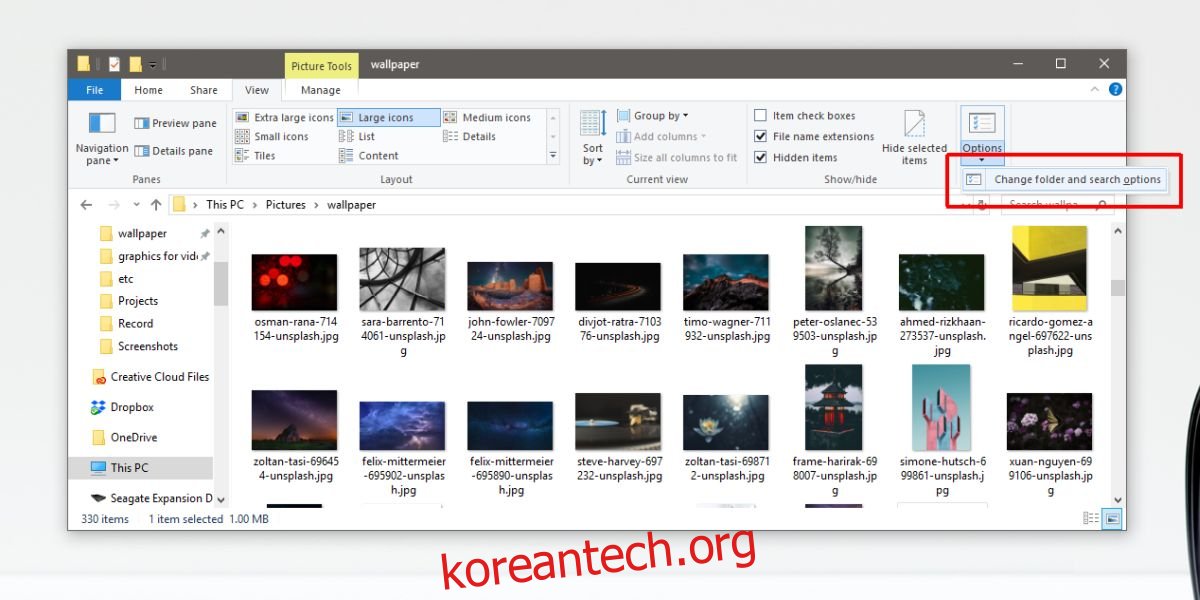
폴더 옵션 창이 열리면, ‘보기’ 탭으로 이동합니다. ‘고급 설정’ 항목에서 ‘보호된 운영 체제 파일 숨기기(권장)’ 옵션을 찾아서 활성화합니다. 그 후 ‘적용’ 버튼을 클릭하면 desktop.ini 파일이 더 이상 보이지 않게 됩니다.
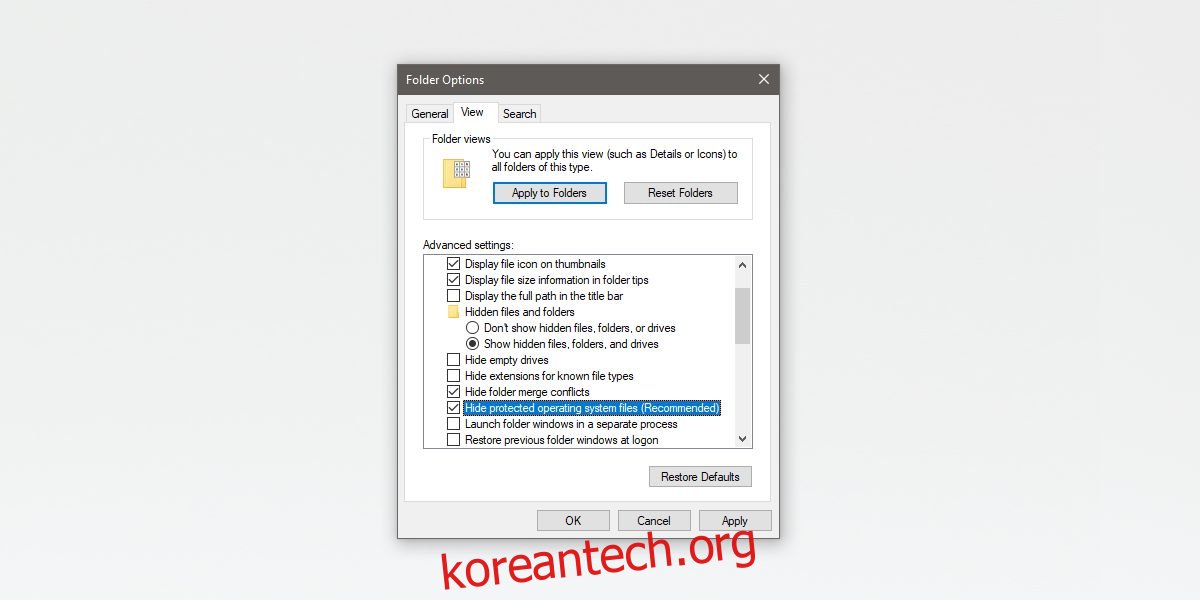
desktop.ini 파일은 운영 체제에 필수적인 파일이지만, 일반 사용자가 직접적으로 상호 작용할 필요가 거의 없기 때문에 기본적으로 숨겨져 있습니다. 일부 앱에서는 이 파일을 삭제할 수 있다고 안내하지만, 이는 매우 신중하게 접근해야 할 문제입니다. 이 파일은 악성 파일이 아니며, 섣불리 삭제할 경우 파일 탐색기 실행 또는 파일 축소판 생성 등에 문제가 발생할 수 있습니다.
desktop.ini 파일은 폴더 아이콘 및 일부 사용자 지정 옵션을 처리합니다. 만약 이 파일이 계속해서 눈에 거슬린다면 숨기는 것이 가장 좋은 방법입니다. 이 파일은 직접 편집할 수 없지만, 메모장으로 열어 내용을 확인하는 것은 가능합니다. 일반적으로 desktop.ini 파일의 내용은 다음과 같습니다.
[.ShellClassInfo] IconFile=%SystemRoot%\system32\shell32.dll IconIndex=-21769
만약 파일을 삭제했다면, 시스템 복원 또는 시스템 초기화 작업을 통해 복구해야 할 수도 있습니다. 휴지통에 있는 경우에는 복원할 수 있지만, 파일 처리에 주의해야 합니다. 어떤 경우에는 파일을 삭제해도 아무런 문제가 발생하지 않지만, 다른 경우에는 아이콘 표시 방식에 문제가 생길 수 있습니다.